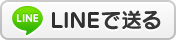2012年07月06日
写真をフレーム加工しましょう(1)。

ウェブデザイン用の画像編集・加工の無料オンラインサービスです。
「K2/IDE::2008」というサイトの中の
メニューボタンから「画像の加工」をクリックすると
「Webデザイン用画像加工」のページになります。
8種類ほどあるデザインメニューから、まずは
「ポラロイド風加工」を使用してみましょう。
・・・と思ったのですが、実は残念なことに
いつもご利用ありがとうございます!!
一時的な「アクセス数の上昇」によりサーバー側に使用を制限され
現在、CGIが使用できなくなっています。
高性能のサーバーへの移転を考えておりますので
ご迷惑をお掛けしますが、もう暫くお待ち下さい。
なお、他の画像加工は通常通り使用できます。
また、写真風加工は「がくぶち風加工」の「フレーム加工」で
額縁の色を「白」、縁取サイズを「12px」に設定すれば代用できます!!
とのことで、
「フレーム風加工」を代用してみます。
↑このリンクから入って下さい。
使用する画像を呼び出し(1)、
上記の通り、額縁の色を「白」、縁取サイズを「12px」に設定します。(2)

(コメント入れは省略します。コメント入れをしたい方は、それほど難しい操作ではありませんので、手順に従って進めてみて下さい。)
「画像加工のオプション」(3)から、今回は「画質の調整」をひと通り変えてみたいと思います。

オプションを決めたら、「Let's try」のボタン(4)をクリックします。
以下、作成例です。
(元画像)

(画質調整:無し)

(彩度+)

(彩度-)

(明度+)

(明度-)

(ガンマ+)

(ガンマ-)

(コントラスト+)

(明度30%以下を黒にする)

(明度70%以上を白にする)

私は写真のプロではないので、
それぞれどこかが微妙に違うということは何となく分かりますが、
どういう操作をすれば一番見栄えの良い出来上がりになるのか分かりません。

次回は少し回転させてみましょう。
Posted by SemiPro(佐野進一) at 07:53│Comments(7)
│画像加工
この記事へのコメント
すごい!!
Posted by しゅうほうママ at 2012年07月06日 08:47
at 2012年07月06日 08:47
 at 2012年07月06日 08:47
at 2012年07月06日 08:47しゅうほうママさん
とりあえず使ってみます?
元画像よりちょっと暗めになるのが難点ですね。
Photoshopなどの高額ソフトだともっと綺麗な加工が出来るかもしれませんが、こちらは無料で使用出来るので贅沢は言えません。
とりあえず使ってみます?
元画像よりちょっと暗めになるのが難点ですね。
Photoshopなどの高額ソフトだともっと綺麗な加工が出来るかもしれませんが、こちらは無料で使用出来るので贅沢は言えません。
Posted by SemiPro(佐野進一) at 2012年07月06日 09:22
at 2012年07月06日 09:22
 at 2012年07月06日 09:22
at 2012年07月06日 09:22おはようございます。
いろいろあるんですね~。
いろいろあるんですね~。
Posted by 石原 万里子 at 2012年07月06日 09:45
石原 万里子さん
おはようございます。
今回のジェネレーターは残念ながら現時点では欠陥が多そうです。
使えるところだけ紹介します。
おはようございます。
今回のジェネレーターは残念ながら現時点では欠陥が多そうです。
使えるところだけ紹介します。
Posted by SemiPro(佐野進一) at 2012年07月06日 10:05
at 2012年07月06日 10:05
 at 2012年07月06日 10:05
at 2012年07月06日 10:05またまた、新しい技ですね
前回のアニメ(男の白黒)がマイピクチャーに
入りました。上下のは上手く取り入れられないのです
文字のコピーが出来ませんでした、(ーー;)
なんでだろう~(古い?)
前回のアニメ(男の白黒)がマイピクチャーに
入りました。上下のは上手く取り入れられないのです
文字のコピーが出来ませんでした、(ーー;)
なんでだろう~(古い?)
Posted by ポコ at 2012年07月06日 10:49
ポコさん
文字のコピーは必要な範囲が青く反転するように、マウスでドラッグし(クリックしたまま引っ張る)、その上で右クリックしなくてはなりません。
少しずつ練習してみて下さい。
文字のコピーは必要な範囲が青く反転するように、マウスでドラッグし(クリックしたまま引っ張る)、その上で右クリックしなくてはなりません。
少しずつ練習してみて下さい。
Posted by SemiPro(佐野進一) at 2012年07月06日 11:00
at 2012年07月06日 11:00
 at 2012年07月06日 11:00
at 2012年07月06日 11:00ポコさん
画像のコピー=いったん自分のパソコンへ保存
文字のコピー=そのまますぐに他の文章中へ貼り付け
です。
文字のコピー先をブログ記事以外にする場合にはノートパッドやメモ帳を起動させて貼り付けます。
画像のコピー=いったん自分のパソコンへ保存
文字のコピー=そのまますぐに他の文章中へ貼り付け
です。
文字のコピー先をブログ記事以外にする場合にはノートパッドやメモ帳を起動させて貼り付けます。
Posted by SemiPro(佐野進一) at 2012年07月06日 23:14
at 2012年07月06日 23:14
 at 2012年07月06日 23:14
at 2012年07月06日 23:14